お名前メール(エコノミー・ベーシックプラン)をご利用の場合はこちらをご確認ください。
※お名前メールのご利用プラン名確認方法はこちら
コントロールパネル内での操作方法は、お名前メール 活用ガイドをご参照ください。
▼お名前メール 活用ガイド
お名前.com Naviを経由してログインする方法
 お名前.com Naviにアクセスします。
お名前.com Naviにアクセスします。
 「お名前ID(会員ID)」と「パスワード」をご入力のうえ、「ログイン」ボタンをクリックします。
「お名前ID(会員ID)」と「パスワード」をご入力のうえ、「ログイン」ボタンをクリックします。
※「お名前ID(会員ID)」と「パスワード」がご不明な場合はこちらよりご確認ください。
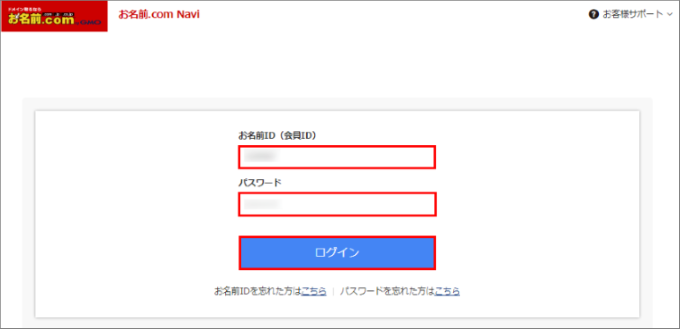
 「お名前メール」へマウスを合わせ、「利用お名前メール 一覧」をクリックします。
「お名前メール」へマウスを合わせ、「利用お名前メール 一覧」をクリックします。
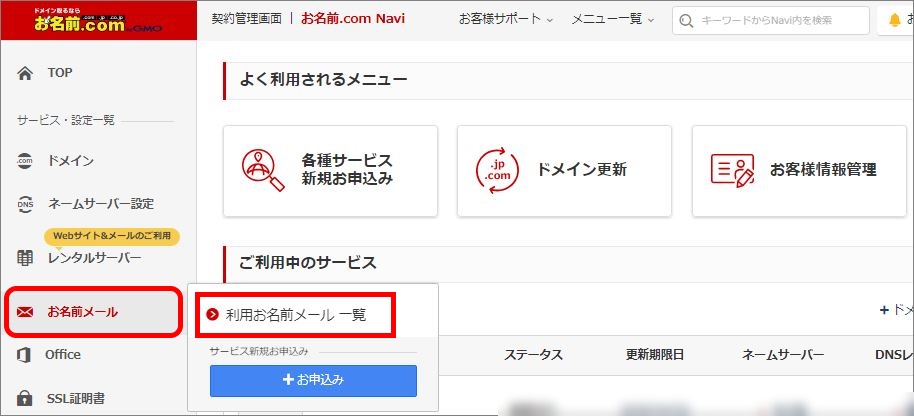
 ご契約のお名前メールプランが一覧で表示されますので、右側「コントロールパネル」欄の
ご契約のお名前メールプランが一覧で表示されますので、右側「コントロールパネル」欄の
「ログイン」ボタンをクリックします。
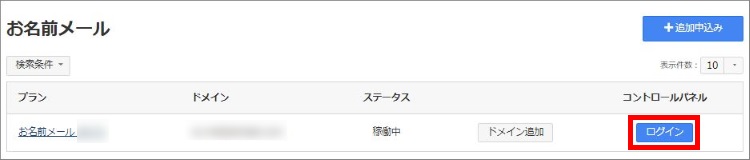
ログインページより直接ログインする方法
 コントロールパネルにアクセスします。
コントロールパネルにアクセスします。
 「アカウント名」と「パスワード」をご入力のうえ、「ログイン」ボタンをクリックします。
「アカウント名」と「パスワード」をご入力のうえ、「ログイン」ボタンをクリックします。
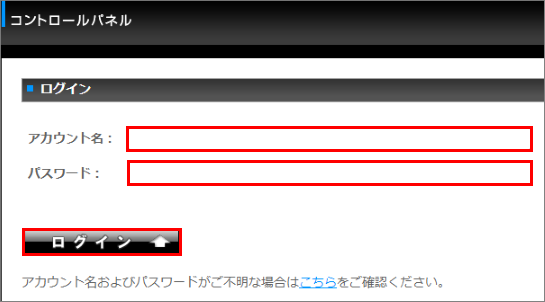
ログイン情報(管理者アカウント名/パスワード)がご不明な場合
 お名前.com Naviにアクセスします
お名前.com Naviにアクセスします
 「お名前ID(会員ID)」と「パスワード」をご入力のうえ、「ログイン」をクリックします
「お名前ID(会員ID)」と「パスワード」をご入力のうえ、「ログイン」をクリックします
※「お名前ID(会員ID)」と「パスワード」がご不明な場合はこちら
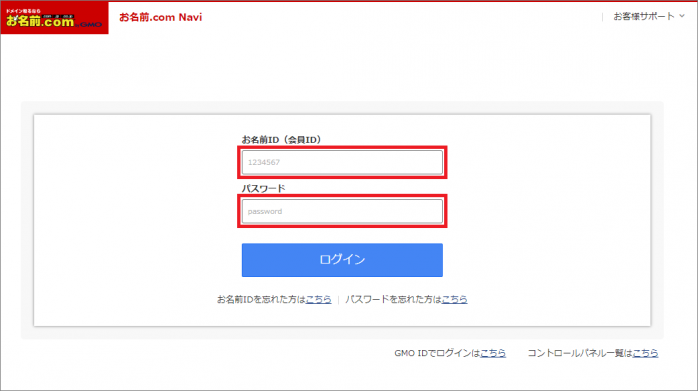
 「お名前メール」へマウスを合わせ、「利用お名前メール 一覧」をクリックします。
「お名前メール」へマウスを合わせ、「利用お名前メール 一覧」をクリックします。
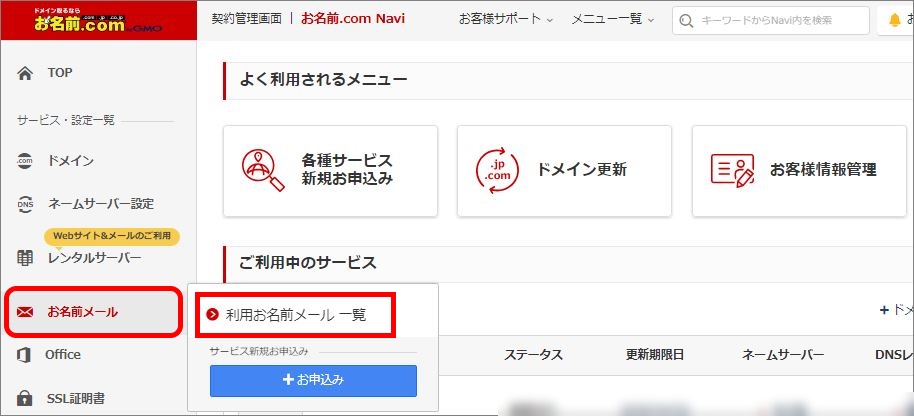
 ご契約のお名前メールプランが一覧で表示されますので、右側「コントロールパネル」欄の
ご契約のお名前メールプランが一覧で表示されますので、右側「コントロールパネル」欄の
「ログイン」ボタンをクリックします。
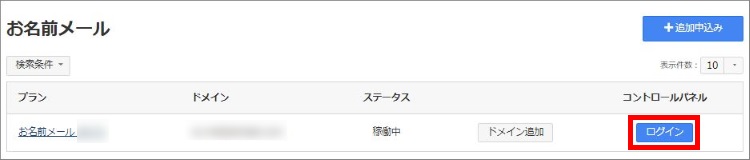
 コントロールパネルが開きますので、「サービス設定」から「管理者アカウント」をクリックします。
コントロールパネルが開きますので、「サービス設定」から「管理者アカウント」をクリックします。
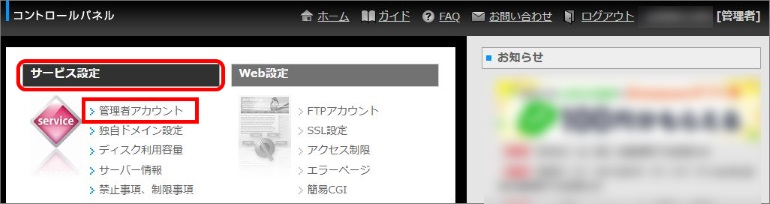
 「管理者アカウント」と「管理者パスワード」が表示されますので、ご確認ください。
「管理者アカウント」と「管理者パスワード」が表示されますので、ご確認ください。
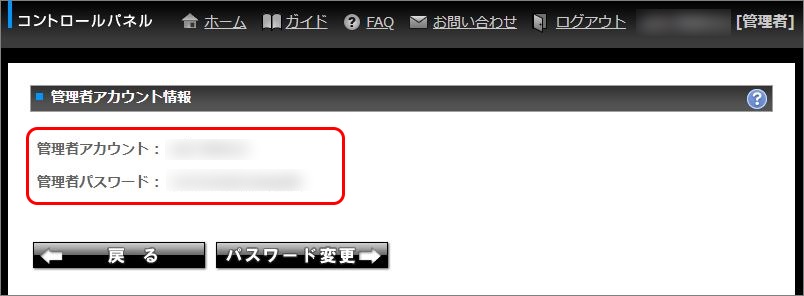
ログインできない場合
コントロールパネルへのログインができない場合は以下をご確認ください。
●管理者アカウントとパスワードに誤りがある場合
※「管理者アカウント」は「お名前.comの会員ID(お名前ID)」とは異なる情報となります。
コントロールパネルのログインページにて「お名前.comの会員ID(お名前ID)」を誤って
入力されるケースが多くございますのでご注意ください。
管理者アカウント情報がご不明な場合は、こちらの手順にてご確認ください。
●誤ったアカウント名を入力されている場合
誤ったアカウント名を複数回されると、入力されたアカウント名でのログインがロックされます。
※お名前.comの会員ID(お名前ID)を誤って入力されるケースが多くございますのでご注意ください。
お名前.comの会員ID(お名前ID)のご入力でアカウントがロックされた場合、こちらの手順にて
正しい情報をご確認のうえ再度ご入力いただければログインが可能です。
●アカウントがロックされてしまった場合
誤ったパスワードを入力されていると対象のアカウント名でのログインがロックされます。
その場合はサポート窓口まで、アカウントのロックの解除をご依頼ください。
